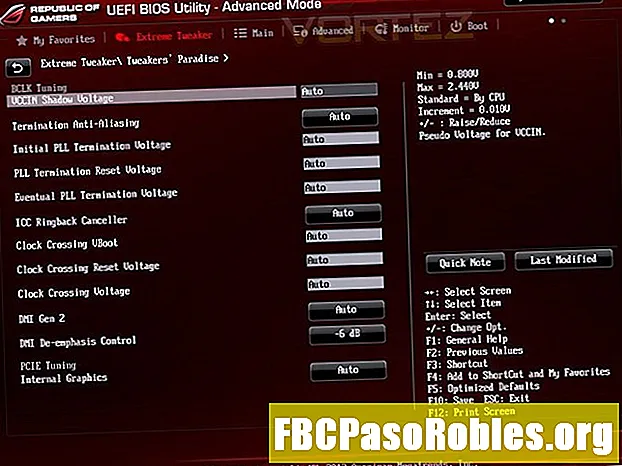Turinys
- Visiškai nemokamas disko valymas ir standžiojo disko trintuko programinės įrangos priemonės
- DBAN („Darik's Boot and Nuke“)
- CBL duomenų smulkintuvas
- MHDD
- „PCDiskEraser“
- „KillDisk“
- Formatuokite komandą su galimybe „Write Zero“
- „Macrorit“ duomenų valytuvas
- Trintukas
- „Freeraser“
- Disko valymas
- „Hardwipe“
- Saugus trintukas
- „PrivaZer“
- PC smulkintuvas
- AOMEI „Partition Assistant“ standartinis leidimas
- Pašalinkite disko valymą
- „CCleaner“
- Failų smulkintuvas
- Standžiojo disko trintukas
- Super failų smulkintuvas
- „TweakNow SecureDelete“
- „MiniTool“ disko valymas
- XT failų smulkintuvo driežas
- „WipeDisk“
- Nemokamas EASIS duomenų trintuvas
- „Puran“ valymo diskas
- „BitKiller“
- Paprastas failų smulkintuvas
- „Ashampoo WinOptimizer Free“
- „AbsoluteShield“ failų smulkintuvas
- „DP Secure WIPER“ (DPWipe)
- „DeleteOnClick“
- „CopyWipe“
- SDištrinti
- „Wise Care 365“
- „ProtectStar“ duomenų smulkintuvas
- hdparmas
- „HDShredder Free Edition“
Visiškai nemokamas disko valymas ir standžiojo disko trintuko programinės įrangos priemonės
peržiūrėjo
Tačiau duomenų naikinimo programinė įranga tikrai ištrina duomenis. Kiekvienoje duomenų naikinimo programoje naudojamas vienas ar keli duomenų tvarkymo metodai, galintys visam laikui perrašyti diske esančią informaciją.
Jei jums reikia pašalinti visus viruso pėdsakus arba planuojate perdirbti ar šalinti kietajame diske ar kompiuteryje, geriausias būdas apsisaugoti išvalyti standųjį diską naudojant duomenų naikinimo programinę įrangą.
Duomenų naikinimo programinė įranga yra tik vienas iš kelių būdų visiškai ištrinti standųjį diską. Be to, jei visas standžiojo disko valymas nėra tai, ko jūs laukiate, peržiūrėkite nemokamą failų smulkintuvo programinės įrangos sąrašą, kuriame pateikiamos programos, geriau pritaikytos atskiriems failų naikinimams.
Žemiau pateikiamas geriausių šiandien visiškai nemokamų duomenų naikinimo programinės įrangos programų sąrašas:
DBAN („Darik's Boot and Nuke“)

„Darik Boot And Nuke“, paprastai vadinama DBAN, yra geriausia nemokama duomenų naikinimo programinė įranga.
Duomenų sanitarijos metodai: „DoD 5220.22-M“, „RCMP TSSIT OPS-II“, „Gutmann“, Atsitiktiniai duomenys, „Zero Write“
„DBAN“ yra laisvai prieinamas paruošto naudoti „ISO“ formatu, todėl viskas, ką jums reikia padaryti, yra įrašyti jį į kompaktinį diską ar „flash drive“ ir tada paleisti iš jo. „DBAN“ programos meniu sąsaja taip pat labai paprasta naudoti.
Sužinokite, kaip naudoti DBAN norint ištrinti standųjį diską, kad gautumėte pagalbos.
DBAN yra atvirojo kodo projektas ir puikus įrankis, kuris tikrai turėtų būti jūsų pirmasis pasirinkimas, jei norite visiškai ištrinti standųjį diską. Tačiau turėtumėte žinoti, kad jis nepalaiko SSD.
Kadangi DBAN veikia ne iš operacinės sistemos, jis gali veikti su bet kuria bet kurios OS versija, pavyzdžiui, „Windows“, „MacOS“ ir kt.
Skaitykite toliau
CBL duomenų smulkintuvas

„CBL Data Shredder“ yra dviejų formų: galite įkelti iš disko ar USB atmintinės (pavyzdžiui, naudodami „DBAN“) arba naudoti „Windows“ sistemoje kaip įprastą programą.
Norėdami ištrinti standųjį diską, kuriame veikia operacinė sistema, turite paleisti programą, o kitą vidinį ar išorinį diską galite ištrinti naudodami „Windows“ versiją.
Duomenų sanitarijos metodai: „DoD 5220.22-M“, „Gutmann“, RMCP DSX, „Schneier“, VSITR
Be to, kas išdėstyta aukščiau, galite sukurti savo pasirinktinį metodą, į kurį įeis 1, 0, atsitiktiniai duomenys arba pasirinktinis tekstas su pasirinktiniu leidimų skaičiumi.
Įkėlimo versija nurodo, koks didelis yra kiekvieno disko dydis, tačiau tai yra vienintelė pateikta identifikuojama informacija, tuo tarpu „Windows“ versija leidžia lengviau žinoti, kokį diską ketinate išvalyti.
„CBL Data Shredder“ „Windows“ versija veikia su „Windows XP“ per „Windows 10“.
Skaitykite toliau
MHDD

MHDD yra dar viena duomenų naikinimo priemonė, naudojanti „Secure Erase“ ir mechaniniams, ir kietojo kūno standiesiems diskams ištrinti.
Man labiausiai patinka MHDD yra lengvai naudojamų formų įvairovė, kurią atsisiųsti galite. Galite atsisiųsti ISO failą, skirtą paleisti diską ar „flash drive“, diskelį, patį programą, parengtą savo įkrovos diskui, ir daugiau.
Duomenų sanitarijos metodai: Saugus trynimas
Yra daugybė dokumentų, DUK ir net MHDD duomenų naikinimo programos forumas, visa tai galima rasti iš jų atsisiuntimo puslapio.
Kaip ir iš viršaus įkeliamos duomenų naikinimo programos, MHDD gali ištrinti bet kurį standųjį diską, jei naudojate veikiančią operacinę sistemą, kad įrašytumėte programą į diską / diskelį / diską.
MHDD naudoja saugios trinimo metodą duomenims naikinti tik tuo atveju, jei naudojate FASTERASE galimybė programoje.
„PCDiskEraser“

„PCDiskEraser“ yra nemokama duomenų naikinimo programa, vykdoma prieš paleidžiant kompiuterį, pavyzdžiui, „DBAN“ ir kitos programos iš viršaus.
Duomenų sanitarijos metodai: DoD 5220,22-M
Naudoti „PCDiskEraser“ yra labai paprasta, nes jūs tiesiog pasirenkate diską, kurį reikia ištrinti, patvirtinate pasirinkimą ir tada „PCDiskEraser“ iškart pradeda smulkinti visą diską.
Negalėjau naudoti savo pelės „PCDiskEraser“, nors buvo žymeklis. Aš turėjau naudoti skirtukų ir tarpo klavišus, norėdamas judėti programoje, o tai nebuvo didžiulis rūpestis, tačiau padaryti jį naudoti šiek tiek sunkiau, nei turėjo būti.
Skaitykite toliau
„KillDisk“

„Active KillDisk“ yra nemokama, sumažinta „KillDisk Pro“ duomenų naikinimo įrankio versija.
Duomenų sanitarijos metodai: Parašykite nulį
Kaip ir aukščiau įkelta duomenų naikinimo programinė įranga, galite atsisiųsti paprastą ISO failą, skirtą įrašyti į diską ar USB diską. Taip pat galite įdiegti įprastą programą, kad paleistumėte „KillDisk“ iš OS.
„KillDisk“ veikia tiek su įprastais standžiaisiais diskais, tiek su kietojo kūno diskais.
Deja, kai kurie „KillDisk“ nustatymai veikia tik profesionalioje versijoje.
„KillDisk“ veikia „Windows 10“, „8“, „7“, „Vista“ ir „XP“. Taip pat galima „Linux“ ir „Mac“ versija.
Formatuokite komandą su galimybe „Write Zero“

Nuo „Windows Vista“ formavimo komandai buvo suteikta galimybė užrašyti nulius formato metu, suteikiant komandai pagrindinius duomenų sunaikinimo sugebėjimus.
Duomenų sanitarijos metodai: Parašykite nulį
Kadangi visi „Windows 10“, „Windows 8“, „Windows 7“ ir „Windows Vista“ vartotojai jau turi formato komandą, tai yra greitas ir efektyvus duomenų naikinimo būdas. Žinoma, jūs negalėsite patenkinti kai kurių griežtų duomenų sanitarijos standartų, tačiau jei tai nekelia rūpesčių, ši parinktis yra tobula.
Formavimo komanda, įtraukta į „Windows XP“ ir ankstesnes operacines sistemas, šios parinkties nepalaiko. Tačiau yra būdas naudoti šį metodą kompiuteryje su „Windows XP“, jei turite prieigą prie kito kompiuterio, kuriame yra „Windows 7“, „8“ ar „10“.
Instrukcijose, į kurias aš čia susipažinsiu, paaiškinama, kaip naudoti formato komandą kaip duomenų naikinimo įrankį iš įkrovos disko, leidžiančio visiškai ištrinti pirminį diską, arba kaip būdą ištrinti bet kurį kitą „Command Prompt“ diską iš „Windows“.
Skaitykite toliau
„Macrorit“ duomenų valytuvas

„Macrorit Data Wiper“ skiriasi nuo aukščiau išvardytų programų tuo, kad jis neveikia iš įkrovos disko. Vietoj to, tai nešiojama programa, kurią turite atidaryti iš savo kompiuterio, kaip ir įprasta programa.
Duomenų sanitarijos metodai: „DoD 5220.22-M“, „DoD 5220.28-STD“, „Atsitiktiniai duomenys“, „Nulis“
Programa atrodo labai gražiai ir yra labai lengva ja naudotis. Tiesiog pasirinkite standųjį diską (įprastą ar SSD), kurį reikia ištrinti, ir pasirinkite apliejimo būdą. Spustelėkite didelę Nuvalykite dabar mygtuką, įveskite „WIPE“ laukelyje, kad patvirtintumėte, jog norite tęsti, tada spustelėkite Pradėti pradėti procesą.
„Windows“ yra vienintelė palaikoma operacinė sistema, ir kadangi jūs turite paleisti „Macrorit Data Wiper“ iš standžiojo disko, negalite jo naudoti pagrindiniam diskui valyti.
Aš išbandžiau „Macrorit Data Wiper“ „Windows 10“ ir „Windows 8“, bet jis taip pat veikia „Windows 7“, „Vista“, XP ir „Server 2008“ bei „2003“.
Trintukas

Eraser yra gana lengva naudoti ir tarnauja kaip gerai suplanuota duomenų naikinimo programa, turinti keletą unikalių savybių.
Duomenų sanitarijos metodai: DoD 5220.22-M, AFSSI-5020, AR 380-19, RCMP TSSIT OPS-II, HMG IS5, VSITR, GOST R 50739-95, Gutmann, Schneier, Atsitiktiniai duomenys
Kalbant apie sudėtingesnes parinktis, „Eraser“ laimi duomenų naikinimo konkursą. Naudodami trintuką, naudodami bet kurį planavimo įrankį galite suplanuoti duomenų sunaikinimą tokiu tikslumu, kokio tikitės.
Ši programa turėtų veikti tiek su tradiciniais diskais, tiek su SSD.
Nes trintukas veikia nuo viduje „Windows“, jūs negalite naudoti programos, kad ištrintumėte diską, kuriame veikia „Windows“, paprastai C. Naudokite iš šio sąrašo paleidžiamą duomenų naikinimo programinę įrangą arba, jei norite sužinoti kitas parinktis, skaitykite skyrelyje „Kaip formatuoti C“.
Eraser veikia „Windows 10“, „8“, „7“, „Vista“ ir „XP“. Eraser taip pat veikia Windows Server 2008 R2, 2008 ir 2003.
Skaitykite toliau
„Freeraser“

Freeraser, labai daug skirtingai kai kurios kitos šio sąrašo programos yra visavertė „Windows“ programa, kurią sudaro sąrankos vedlys ir pradžios meniu piktogramos.
Duomenų sanitarijos metodai: DoD 5220.22-M, Gutmann, Atsitiktiniai duomenys
Man labai patinka „Freeraser“, nes juo naudotis yra nepaprastai lengva. Tai įdėta į šiukšliadėžę panaši piktograma ant jūsų darbalaukio, todėl jums tereikia vilkti visus disko failus / aplankus į šiukšliadėžę, kad viskas, pakatalogiai ir viskas būtų amžinai ištrinta iš jūsų kompiuterio.
„Freeraser“ gali ištrinti failus iš viso standžiojo disko tik tuo atveju, jei jis prijungtas per USB. Vidiniai kietieji diskai nepalaikomi.
„Freeraser“ taip pat gali būti naudojama kaip nešiojama programa, pasirinkdami tą parinktį sąrankos metu.
„Freeraser“ veikia su „Windows 10“ per „Windows XP“.
Disko valymas

Disko valymas yra visiškai nešiojamasis duomenų naikinimo įrankis, kurį paleidžiate iš „Windows“.
Duomenų sanitarijos metodai: „DoD 5220.22-M“, „GOST R 50739–95“, „Gutmann“, „HMG IS5“, „Random Data“, „Zero Write“
Disko valymą išties lengva naudoti, nes jis padeda jums per vedlį atlikti duomenų trynimą. Kadangi tam, kad OS veiktų, reikia, kad ji veiktų, ji negali būti naudojama norint ištrinti diską, kuriame veikia „Windows“, tačiau jis turėtų veikti puikiai tik tada, kai naudojami kiti mechaniniai ir kietojo kūno diskai.
Sakoma, kad disko valymas veikia tik „Windows Vista“ ir XP, tačiau aš išbandžiau tai „Windows 10“ ir „Windows 8“ be jokių problemų.
Skaitykite toliau
„Hardwipe“

„Hardwipe“ yra dar viena duomenų naikinimo programa, vykdoma iš „Windows“. Galite išvalyti laisvą vietą arba net nuvalyti visą diską (SSD ar tradicinį), jei tai nėra pagrindinis diskas.
Duomenų sanitarijos metodai: „DoD 5220.22-M“, „GOST R 50739–95“, „Gutmann“, „Random Data“, „Schneier“, VSITR, „Write Zero“
„Hardwipe“ paprasta naudoti bet kam. Tiesiog įkelkite diską, kuris turėtų būti išvalytas, ir pasirinkite duomenų sanitarijos metodą, kuris turėtų būti naudojamas.
„Hardwipe“ veikia su visomis naujausiomis „Windows“ versijomis, nuo „Windows XP“ iki „Windows 10“.
Programoje visada rodoma maža reklama, tačiau ji nėra pernelyg įkyri.
Saugus trintukas

„Secure Eraser“ yra programinės įrangos rinkinys, kuris tarnauja ne tik kaip registro švaresnis įrankis, bet ir kaip duomenų naikinimo įrankis.
Duomenų sanitarijos metodai: „DoD 5220.22-M“, „Gutmann“, „Random Data“, VSITR
Pasirinkę diską ar skaidinį, kurį reikia nuvalyti, tiesiog spustelėkite Pradėti ištrynimą pasirinkti vieną iš aukščiau išvardytų metodų.
Kai „Saugus trintukas“ atliks savo darbą, galite nustatyti jį iš naujo paleisti kompiuterį, išeiti iš kompiuterio arba jį išjungti.
Kadangi „Saugus trintukas“ veikia iš „Windows“, negalite jo naudoti ištrinti standžiojo disko, kuriame jis yra įdiegtas (pvz., C disko). Tačiau jis veikia tiek su tradiciniais HDD, tiek su SSD, taip pat su USB prijungtais saugojimo įrenginiais.
Saugų trintuką galima įdiegti „Windows 10“ naudojant „Windows XP“, taip pat „Windows Server 2019“, „2016“, „2012“, „2008“ ir „2003“.
Saugus trintukas sąrankos metu bando įdiegti kitą programą, kurią turite panaikinti, jei nenorite.
„PrivaZer“

PrivaZer yra kompiuterio valiklis, kuris taip pat gali saugiai ištrinti visus failus / aplankus iš standžiojo disko. Dešiniuoju pelės mygtuku spustelėkite kontekstinio meniu integraciją ir kai kuriuos unikalius valymo būdus, kurių nerasite daugelyje kitų čia išvardytų programų.
Norėdami sunaikinti visą diską „PrivaZer“, pasirinkite Ištrinti be pėdsakų išskleidžiamajame meniu pasirinkite Jautrūs katalogai, spustelėkite Gerai, tada pasirinkite standųjį diską. Tai veikia su mechaniniais diskais ir SSD.
Duomenų sanitarijos metodai: AFSSI-5020, AR 380-19, DoD 5220.22-M, IREC (IRIG) 106, NAVSO P-5239-26, NISPOMSUP 8 skyrius 8-501 skyrius, NSA vadovas 130-2, „Zero Write“
Šiuos metodus galima pakeisti spustelėjus Žr. Išplėstines parinktis nuoroda Ištrinkite nepalikdami pėdsakų langas prieš pradedant.
Nešiojamą versiją taip pat galima rasti atsisiuntimo puslapyje.
Kadangi „PrivaZer“ gali atlikti daugybę kitų privatumo valymo užduočių, pavyzdžiui, ištrinti senus failus ir ištrinti interneto veiklos pėdsakus, naudoti tik duomenų ištrynimo funkciją gali būti painus procesas.
„PrivaZer“ veikia 32 ir 64 bitų „Windows 10“, „8“, „7“, „Vista“ ir „XP“ versijose.
PC smulkintuvas

„PC Shredder“ yra mažas, nešiojamas duomenų valymo įrankis, kuris veikia kaip ir bet kuri kita „Windows“ programinė įranga.
Duomenų sanitarijos metodai: DoD 5220.22-M, Gutmann, Atsitiktiniai duomenys
Man patinka, kad kompiuterio smulkintuvas yra nešiojamas ir turi paprastą sąsają. Neatrodo, kad galite nuvalyti visą diską, bet jei pasirinksite Pridėti aplanką, galite tiesiog pasirinkti diską ir jis ištrins viską, kas jame yra.
Sakoma, kad „PC Shredder“ veikia tik „Windows Vista“ ir „XP“, tačiau aš neturėjau jokių problemų naudodamas jį su „Windows 10“.
AOMEI „Partition Assistant“ standartinis leidimas

„AOMEI Partition Assistant Standard Edition“ yra nemokamas diskų skaidymo įrankis, skirtas „Windows“, apimantis disko valymo funkciją tiek tradiciniams, tiek kietojo kūno diskams.
Duomenų sanitarijos metodai: Parašykite nulį
Norėdami nuvalyti visą diską naudodami „AOMEI Partition Assistant Standard Edition“, tiesiog pasirinkite bet kurį diską iš skydelio į dešinę ir spustelėkite Nuvalykite pertvarą nuo Pertvara meniu variantas.
Ši programa visų pirma naudojama kaip disko tvarkymo programa, todėl rasti duomenų valymo funkciją tarp visų kitų parametrų gali būti šiek tiek baugu. Tačiau turite patvirtinti kiekvieną operaciją, kurią bandote atlikti, todėl sunku netyčia sugadinti bet kuriuos failus.
„AOMEI Partition Assistant Standard Edition“ veikia su „Windows 10“, „8“, „7“, „Vista“ ir „XP“.
Pašalinkite disko valymą

„Remo Drive Wipe“ yra gražiai atrodanti duomenų naikinimo programa, vykdoma „Windows“ viduje.Galite nuvalyti visą diską vienu iš trijų skirtingų sanitarizacijos būdų.
Duomenų sanitarijos metodai: „DoD 5220.22-M“, „Random Data“, „Zero Write“
„Remo Drive Wipe“ yra gana paprasta programa. Jame pateikiamas vedlio tipas, kai pasirenkate valymo diską ir pasirenkate ištrynimo būdą.
Sakoma, kad „Pašalinti disko valymą“ „Windows 10“ veikia per „Windows XP“, taip pat „Windows Server 2012/2008/2003“. Aš išbandžiau tai „Windows 8“ be jokių problemų.
„CCleaner“

Nors „CCleaner“ paprastai naudojamas kaip sistemos valiklis laikiniesiems „Windows“ failams ir kitiems interneto ar talpyklos failams pašalinti, jame taip pat yra įrankis, galintis sunaikinti laisvą vietą diske arba visiškai sunaikinti visus duomenis diske.
Duomenų sanitarijos metodai: „DoD 5220.22-M“, „Gutmann“, „Schneier“, „Write Zero“
„CCleaner“ veikia iš operacinės sistemos, todėl negali išvalyti duomenų iš to paties disko, kuriame įdiegta „Windows“. Vis dėlto gali nuvalykite laisva vieta tos pavaros.
Galite pasirinkti daugiau nei vieną pavarą vienu metu, kad „CCleaner“ sunaikintų juos visus iš eilės. Tai palaiko tiek SSD, tiek mechaninius diskus.
Atidarę „CCleaner“, eikite į Įrankiai skyrių ir tada pasirinkite Važiavimo valytuvas norėdami pasiekti šią duomenų apliejimo funkciją. Būtinai rinkitės Visas važiavimas iš išskleidžiamojo meniu.
„CCleaner“ galima įdiegti „Windows 10“, naudojant „Windows XP“, taip pat „Windows Server 2012“, 2008 ir 2003.
Failų smulkintuvas

Failų smulkintuvas yra duomenų naikinimo įrankis, kuris gali ištrinti diską, kuriame pilna failų, tiesiog pridedant disko turinį prie programos. Tai atpažįsta tiek tradicinius, tiek tvirtus dalykus.
Duomenų sanitarijos metodai: „DoD 5220.22-M“, „Gutmann“, „Random Data“, „Write Zero“
Failų smulkintuvą naudoti nėra taip paprasta, kaip kai kurias iš šių programų, nes negalite vilkti paties disko į programą. Vietoje to, jūs turite nuvilkti visus failus ir aplankus, kuriuos norite ištrinti.
Tačiau galite paimti turinį iš disko šaknies ir įmesti į failų smulkintuvą.
Failų smulkintuvas veikia su „Windows 10“, „8“, „7“, „Vista“, „XP“, 2000 ir „Windows Server 2008“.
Standžiojo disko trintukas

Standžiojo disko trintukas yra nešiojama programa, galinti sunaikinti visus duomenis iš antrinio standžiojo disko.
Duomenų sanitarijos metodai: AR 380-19, DoD 5220.22-M, Gutmann, „Write Zero“
Programa yra labai paprasta naudoti. Tiesiog pasirinkite diską, iš viršaus pasirinkite vieną iš metodų ir pasirinkite failų sistemą, kuria diskas turėtų baigtis.
Ši duomenų apliejimo programa veikia tiek su SSD, tiek su mechaniniais HDD.
Sakoma, kad kietojo disko trintukas veikia tik su „Windows Vista“ ir „XP“, tačiau aš taip pat galėčiau jį puikiai naudoti ir „Windows 10“, ir „Windows 8“.
Super failų smulkintuvas

„Super File Shredder“ yra lengva naudoti duomenų naikinimo programą, palaikančią vilkimą, kad greitai ištrintumėte visus standžius diskus, tiek SSD, tiek tradicinius standiuosius diskus.
Duomenų sanitarijos metodai: „DoD 5220.22-M“, „Gutmann“, „Random Data“, „Write Zero“
Pradėkite nuo to, kai iš nustatymų pasirenkate dezinfekavimo metodą, tada pridėkite visą kietąjį diską prie eilės arba nuvilkite jį iš „Windows Explorer“. Kaip ir daugelis iš šių duomenų naikinimo programų vėliau šiame sąraše, „Super File Shredder“ gali išvalyti tik diskus kita nei tas, kurį naudojate.
„Super File Shredder“ veikia su „Windows 10“, „8“, „7“, „Vista“ ir „XP“.
„TweakNow SecureDelete“

„TweakNow SecureDelete“ turi gražią, švarią sąsają su paprastais mygtukais. Naudodamiesi šia programa labai lengva nuvalyti visus švarius standiuosius diskus.
Duomenų sanitarijos metodai: DoD 5220.22-M, Gutmann, Atsitiktiniai duomenys
Kaip ir daugelis panašių programų iš šio sąrašo, „TweakNow SecureDelete“ leidžia nuvilkti failus ir aplankus tiesiai į programą, kad juos pašalintumėte. Jei ištrinate visą standųjį diską, vilkite viską, poaplankius ir viską.
Sakoma, kad „TweakNow SecureDelete“ veikia tik su „Windows 7“, „Vista“ ir XP. Tačiau aš išbandžiau tai „Windows 10“ ir „Windows 8“ be jokių problemų.
„MiniTool“ disko valymas

„MiniTool Drive Wipe“ yra maža, paprasta programa, vykdoma iš „Windows“ sistemos kaip įprasta programa.
Duomenų sanitarijos metodai: „DoD 5220.22-M“, „DoD 5220.28-STD“, „Write Zero“
„MiniTool Drive Wipe“ lengva naudoti. Tiesiog pasirinkite, ar norite išvalyti skaidinį, ar visą diską, tada pasirinkite dezinfekavimo metodą. Nėra nereikalingų įrankių ar parametrų, kurie galėtų kelti painiavą.
Šią programą galite naudoti tiek tradiciniuose, tiek kietojo kūno diskuose.
„MiniTool Drive Wipe“ gali veikti 32 ir 64 bitų „Windows 10“, „8“, „7“, „Vista“ ir „XP“ versijose. Taip pat palaikoma „Windows 2000“.
XT failų smulkintuvo driežas

„XT File Shredder Lizard“ yra dar viena duomenų naikinimo programa, veikianti visose naujesnėse „Windows“ versijose, tokiose kaip „Windows 7“ ir „Windows 10“, taip pat tikriausiai ir senesnėse.
Duomenų sanitarijos metodai: „DoD 5220.22-M“, „Random Data“, „Zero Write“
Norėdami sunaikinti visą kietąjį diską nuo jo duomenų, tiesiog pasirinkite pridėti aplanką ir tada pasirinkite disko, kurį norite saugiai ištrinti, šaknį. Jei tai neveikia, pridėkite visus šakninius aplankus, bet tik ne tikrąją disko raidę.
Galite ištrinti failus iš SSD ir tradicinių standžiųjų diskų.
Programa yra šiek tiek pasenusi, todėl joje judėti yra šiek tiek kitaip.
„WipeDisk“

„WipeDisk“ yra nešiojamasis kietojo disko valytuvas, kurį gana lengva naudoti ir palaiko kelis duomenų valymo metodus. Tai veikia pasirenkant diską ir tada pasirenkant valymo būdą.
Duomenų sanitarijos metodai: „Bit Toggle“, „DoD 5220.22-M“, „Gutmann“, „MS Cipher“, Atsitiktiniai duomenys, „Zero Write“
Galite įrašyti veiklą į failą, pasirinktinai ištrinti tik laisvą vietą ir pasirinkti pasirinktinį tekstą, kurį naudosite duomenų perrašymui.
Paspaudę Nuvalykite, turite perskaityti ir patvirtinti keturių ženklų kodą, kad įsitikintumėte, jog tikrai norite naudoti „WipeDisk“ ištrinti visus failus. Tai yra patogi kliūtis, naudojama norint netyčia ištrinti visą standųjį diską.
Aš išbandžiau „WipeDisk“ „Windows 10“ ir „Windows 8“, tačiau jis taip pat turėtų veikti ir ankstesnėse „Windows“ versijose.
Pirmą kartą atidarius „WipeDisk“ numatytosios reikšmės yra vokiečių kalba, tačiau ją galima lengvai pakeisti iš Priedai Meniu. Taip pat atsisiuntimas yra RAR failas, o tai reiškia, kad norint ištraukti programą, jums reikia išpakavimo priemonės, tokios kaip „7-Zip“.
Nemokamas EASIS duomenų trintuvas

„Free EASIS Data Eraser“ yra dar viena duomenų naikinimo programa, kuria naudotis yra labai paprasta.
Duomenų sanitarijos metodai: „DoD 5220.22-M“, „Gutmann“, „Random Data“, „Schneier“, VSITR, „Write Zero“
Pirmą kartą atidarę programą, iš viršutinio sąrašo pasirinkite bet kurį standųjį diską ir tada pasirinkite skaidinius, iš kurių norite išvalyti duomenis.
Deja, aš pastebėjau, kad spustelėjus Nutraukti mygtukas sustabdyti nuvalymą sukelia keistą elgesį. Programa išsijungia, tačiau atrodo, kad vis dar vykdoma, kai ji vėl atidaroma. Panašu, kad turite iš naujo paleisti kompiuterį, kad „Free EASIS Data Eraser“ būtų normalioje būsenoje. Laimei, vis dėlto duomenys vis dar sunaikinami veiksmingai.
Nemokamas „EASIS Data Eraser“ oficialiai palaiko „Windows 7“ per „Windows 2000“, tačiau aš taip pat sugebėjau gauti jį be problemų „Windows 10“ ir „Windows 8“.
„Puran“ valymo diskas

„Puran“ valymo diskas yra ypač paprasta programa, galinti išvalyti visus failus ir aplankus diske.
Duomenų sanitarijos metodai: „DoD 5220.22-M“, „Schneier“, „Write Zero“
Tiek vidiniai, tiek išoriniai diskai yra suderinami ir jūs turite galimybę išvalyti tik laisvą vietą arba visą diską.
Kaip ir kitos šiame sąraše nepaleidžiamos, įdiegiamos programos, negalėsite naudoti šios programos C disko valymui.
„Puran Wipe Disk“ veikia „Windows 10“, „8“, „7“, „Vista“ ir XP, taip pat „Windows Server 2008“ ir „2003“.
„BitKiller“

Kaip viena iš paprastesnių duomenų naikinimo programų, „BitKiller“ leidžia į failų sąrašą įtraukti visą kietąjį diską be jokių papildomų parinkčių ar mygtukų, kad viskas būtų painu. Be to, jis yra visiškai nešiojamas.
Duomenų sanitarijos metodai: „DoD 5220.22-M“, „Gutmann“, „Random Data“, „Write Zero“
Kadangi „BitKiller“ nėra „kietojo disko“ skyriaus, turite pasirinkti Pridėti aplanką tada pasirinkite standųjį diską, kurį norite ištrinti.
„BitKiller“ man nepatinka tai, kad negalite atšaukti failo susmulkinimo, kai tik jis prasideda. Ten yra mygtuką atšaukti, bet jo negalima spustelėti, kai tik pradėsite ištrinti standųjį diską.
Aš išbandžiau „BitKiller“ „Windows 10“ ir „Windows 8“, taigi jis turėtų veikti ir senesnėse „Windows“ versijose.
„BitKiller“ veikia iš OS, tai reiškia, kad negalite jo ištrinti standžiajame diske, kurį naudojate „Windows“ paleisti. Norėdami ištrinti C diską, šio sąrašo pradžioje turėsite pasirinkti vieną iš programų, kurios paleidžiamos iš disko.
Paprastas failų smulkintuvas

Su paprastu failų smulkintuvu lengva ištrinti visą standųjį diską, nes tai taip paprasta, kaip naršyti diską ir spustelėti Susmulkinkite dabar.
Duomenų sanitarijos metodai: DoD 5220.22-M, Gutmann, Atsitiktiniai duomenys
Jei pasirinksite „Random Data“ valymo metodą, galite pasirinkti, kiek kartų (1–3) norite perrašyti duomenis.
Palaikoma „drag and drop“ ir „Windows“ kontekstinio meniu integracija, taip pat visos programos apsauga slaptažodžiu.
Paprastas failų smulkintuvas veikia taip, kaip rodo pavadinimas - jį labai lengva naudoti ir jis nėra toks sudėtingas kaip kai kurie kiti šiame sąraše.
Man pavyko priversti paprastą failų smulkintuvą veikti tik „Windows XP“.
„Ashampoo WinOptimizer Free“

Į „Ashampoo WinOptimizer Free“ yra įtrauktos kelios diagnostikos, valymo ir optimizavimo priemonės, o viena iš jų yra specialiai skirta trinti duomenis iš standžiojo disko.
„Ashampoo WinOptimizer“ mini programa, vadinama „File Wiper“, leidžia ištrinti standžiojo disko turinį pasirenkant įkelti aplanką. Jis taip pat gali ištrinti šiukšlinės turinį (ir pavienius failus), naudodamas bet kurį iš žemiau pateiktų sanitarijos metodų.
Duomenų sanitarijos metodai: „DoD 5220.22-M“, „Gutmann“, „Write Zero“
Norėdami naudoti „File Wiper“, atidarykite pagrindinį ekraną ir pasirinkite Pagrindinis meniu viršuje dešinėje, tada Failų valytuvas.
„Ashampoo WinOptimizer Free“ oficialiai veikia su „Windows 10“, „Windows 8“ ir „Windows 7“.
„AbsoluteShield“ failų smulkintuvas

„AbsoluteShield File Shredder“ yra dar viena duomenų naikinimo programa, labai panaši į kitas šiame sąraše. Norėdami pašalinti visus duomenis iš standžiojo disko, eikite į Byla meniu, pasirinkite Pridėti aplanką, tada pasirinkite standžiojo disko šaknį.
Duomenų sanitarijos metodai: Schneier, parašyk nulį
Užuot ištrynę standžiojo disko failus, pirmiausia atidarę programą, galite tai padaryti naudodami „Windows Explorer“ dešiniojo pelės mygtuko paspaudimą dešiniuoju pelės mygtuku spustelėdami bet kurį standųjį diską ir pasirinkdami „AbsoluteShield“ failų smulkintuvas iš meniu.
Smulkinimo būdą galima pakeisti iš Veiksmas Meniu.
Aš išbandžiau „AbsoluteShield“ failų smulkintuvą „Windows 10“ ir „Windows XP“, todėl jis taip pat turėtų veikti su „Windows 8“, „7“ ir „Vista“.
„DP Secure WIPER“ (DPWipe)

„DP Secure WIPER“ (DPWipe) yra mažas nešiojamasis įrankis, kuris veikia vilkdami ir nuleisdami disko įrenginį ant programos ir spustelėdami Pradėkite šluostyti norėdami visiškai ištrinti visus failus.
Taip pat teksto srityje galite įvesti disko kelią.
Duomenų sanitarijos metodai: „DoD 5220.22-M“, „Gutmann“, „Write Zero“
Be to, kas išdėstyta aukščiau, jūs taip pat galite nustatyti, kad „DPWipe“ išvalytų standųjį diską nenaudodami jokio specialaus metodo. Tai reiškia, kad įprastas ištrynimas yra paprastas, nesaugus.
„DPWipe“ neištrina aplankų, kai aplieja diską. Visi failai viduje aplankai pašalinami gerai, bet patys aplankai liks.
Man pavyko priversti „DPWipe“ veikti „Windows 10“ ir „Windows XP“, tai reiškia, kad greičiausiai jis veiks ir „Windows 8“, 7 ir „Vista“.
Norėdami įdiegti „DP Secure WIPER“ į nešiojamą vietą, sąrankos metu būtinai pakeiskite numatytąjį diegimo katalogą. Arba galite naudoti „7-Zip“, norėdami iškelti sąrankos failus į nešiojamą vietą.
„DeleteOnClick“

„DeleteOnClick“ paprasta naudoti, nes jame nėra mygtukų, meniu ir nustatymų. Naudokite programą dešiniuoju pelės mygtuku spustelėdami standųjį diską ir pasirinkdami Saugiai ištrinkite.
Būsite paraginti patvirtinti visų failų pašalinimą.
Duomenų sanitarijos metodai: DoD 5220,22-M
„DeleteOnClick“ palaiko tik vieną duomenų valymo metodą, todėl jis nėra beveik toks pat pažengęs kaip dauguma šių kitų programų.
Kadangi „DeleteOnClick“ veikia nuo viduje „Windows“, jis negali būti naudojamas pagrindiniam diskui, kuriame įdiegta „Windows“, ištrinti.
„DeleteOnClick“ galima įdiegti „Windows 10“, naudojant „Windows 2000“.
„CopyWipe“

„CopyWipe“ yra duomenų naikinimo įrankis, kurį galima paleisti iš disko naudojant „CopyWipe“, skirta DOS arba iš „Windows“ su „CopyWipe“, skirta „Windows“, nors abu metodai yra tik teksto, ne GUI versijos.
Duomenų sanitarijos metodai: „Gutmann“, Atsitiktiniai duomenys, Saugus ištrynimas, Nulio rašymas
DOS „CopyWipe“ turi Entropijos šaltinis parinktį, kurią galite apibrėžti prieš ištrindami diską, kuri leidžia pasirinkti, kaip turėtų būti kuriami atsitiktiniai duomenys. Pvz., Galite įvesti atsitiktinius klaviatūros klavišus, kad sugeneruotumėte operacijos entropiją, arba pasirinkti naudoti dabartinį kompiuterio laiką ir greitį.
„CopyWipe“ parinkčių beveik nėra ir, nors sąsaja yra teksto formos ir nėra labai patogi vartotojui, ją naudoti yra gana paprasta ir ji verčia jus patvirtinti, kad prieš pradėdami norite nuvalyti diską.
„CopyWipe“, skirta „Windows“ yra visiškai nešiojamas, tai reiškia, kad jo nereikia įdiegti, kad galėtumėte juo naudotis. Jis veikia „Windows 10“, „8“, „7“, „Vista“ ir „XP“.
SDištrinti

„SDelete“, sutrumpintai saugaus ištrynimo priemonė, yra komandų eilutės duomenų naikinimo įrankis, kurį galima paleisti iš „Windows“ komandų eilutės.
Duomenų sanitarijos metodai: DoD 5220,22-M
„SDelete“ yra „Microsoft“ prieinamų nemokamų sistemos paslaugų „Sysinternals Suite“ dalis. SDelete daro ne naudokite Saugų ištrynimą, net jei jo pavadinimas gali priversti jus galvoti kitaip.
Kaip ir kai kurios iš šių programų, SDelete veikia nuo viduje „Windows“, todėl negalite naudoti programos C diskui ištrinti. Naudokite kitą duomenų naikinimo programinę įrangą, kurią galite paleisti, arba žr. Kaip suformatuoti C, kad gautumėte kitų idėjų.
Yra keli „SDelete“ naudojimo trūkumai, o jų atsisiuntimo puslapyje pateikiama informacija teisingai aptaria šias problemas. Jei jums reikia viso disko duomenų naikinimo programos, tada „SDelete“ nėra geras pasirinkimas, tačiau ji gali būti labai naudinga konkrečiose situacijose.
„SDelete“ veikia su visomis naujesnėmis nei „Windows XP“, taip pat su „Windows Server 2003“ ir naujesnėmis „Windows“ operacinėmis sistemomis.
„Wise Care 365“

„Wise Care 365“ yra sistemos optimizavimo programa, apimanti keletą įrankių, iš kurių vienas skirtas duomenų naikinimui.
Tiesiog įkelkite standųjį diską naudodami Pridėti aplankus mygtuką ir spustelėkite Susmulkinti nedelsiant pradėti procesą. Taip pat galite susmulkinti failus iš „Windows Explorer“ spustelėdami dešiniuoju pelės mygtuku ir pasirinkdami Susmulkinkite failą / aplanką.
Duomenų sanitarijos metodai: Atsitiktiniai duomenys
„Wise Care 365“ taip pat gali visiškai pašalinti ištrintus failus, perrašydami juos saugesniais sanitarijos metodais nei duomenų naikinimo įrankis. Šis įrankis vadinamas Disko trintukas, esantis Privatumo gynėjas „Wise Care 365“ skyrius.
„Wise Care 365“ veikia su „Windows 10“, „8“, „7“, „Vista“ ir „XP“. Taip pat galite įsigyti nešiojamą versiją iš įdiegiamos versijos.
Spustelėjus mygtuką nėra patvirtinimo raginimo Susmulkinti mygtuką, todėl įsitikinkite, kad esate pasirengę pašalinti failus prieš spustelėdami.
„ProtectStar“ duomenų smulkintuvas

„ProtectStar Data Shredder“ yra nemokama duomenų naikinimo programa, kuri vienu metu gali ištrinti visą kietąjį diską ir netgi veikia iš „Windows Explorer“ dešiniojo pelės mygtuko paspaudimo.
Tiesiog rinkitės Ištrinkite failus ir aplankus iš pagrindinio ekrano, tada spustelėkite Pridėti aplankus naršyti, kad standusis diskas būtų išvalytas.
Duomenų sanitarijos metodai: Atsitiktiniai duomenys
„ProtectStar Data Shredder“ kartais ragina pirkti profesionalią versiją, bet jūs galite lengvai spustelėti NAUDOKITE nemokamą programinę įrangą apeiti juos.
Galėjau paleisti „ProtectStar Data Shredder“ „Windows 10“, „7“ ir „XP“, bet esu tikras, kad jis taip pat veikia „Windows 8“ ir „Vista“.
„ProtectStar Data Shredder“ jo kūrėjai nebeatnaujina, tačiau šioje atsisiuntimo nuorodoje vis tiek yra programa.
hdparmas

„hdparm“ yra komandų eilutės įrankis, kurį, be kita ko, galima naudoti norint išduoti kietajame diske „Secure Erase“ komandą.
Duomenų sanitarijos metodai: Saugus trynimas
Naudoti „hdparm“ kaip duomenų naikinimo programinę įrangą yra rizikinga ir, mano manymu, nebūtina naudojant puikų saugaus trynimo pagrįstą duomenų naikinimo įrankį, pavyzdžiui, MHDD, išvardytą aukščiau. Vienintelė priežastis, dėl kurios įtraukiau „hdparm“ metodą, kaip išduoti saugaus ištrynimo komandą, yra todėl, kad noriu turėti išsamų galimų variantų sąrašą.
Nerekomenduoju naudoti „hdparm“, nebent esate gerai susipažinęs su komandų eilutės įrankiais. Dėl netinkamo šio įrankio naudojimo jūsų standusis diskas gali būti nenaudojamas.
„hdparm“ veikia su „Windows 10“ per „Windows XP“.
Ši „hdparm“ versija veikia nuo viduje „Windows“, todėl negalite jo naudoti norėdami ištrinti diską, kuriame įdiegta „Windows“. Jei tai norite padaryti, vietoj to turėsite naudoti įkrovos duomenų naikinimo programinę įrangą.
„HDShredder Free Edition“

„HDShredder“ yra dviejų rūšių duomenų naikinimo programa, kuri veikia dviem būdais.
Duomenų sanitarijos metodai: Parašykite nulį
Norėdami ištrinti diską, kuriame įdiegta „Windows“, pvz., C diską, galite naudoti „HDShredder“ iš disko ar „flash drive“ ir paleisti iš jo. Arba galite įdiegti „HDShredder“ į „Windows“ kaip įprastą programą ir naudoti ją saugiai ištrinti duomenis iš skirtingi diską kaip „flash drive“ ar kitą kietąjį diską.
„Windows“ versiją galima įdiegti „Windows 10“, „8“, „7“, „Vista“ ir XP, taip pat „Windows Server 2003–2016“. „Windows Server 2008R2“ ir naujesnėms versijoms reikalinga 64 bitų versija.
Atrodo, kad kelios papildomos funkcijos veiks šiame nemokamame leidime, kol nemėginsite jų naudoti. Po to jums bus pasakyta, kad norint ją naudoti, turite atnaujinti į mokamą versiją.